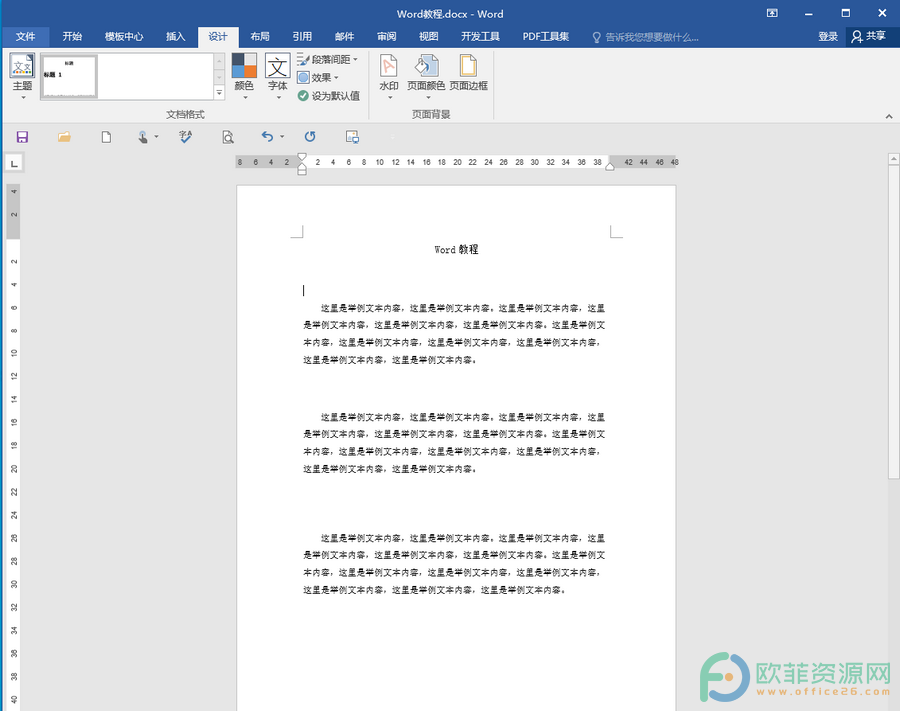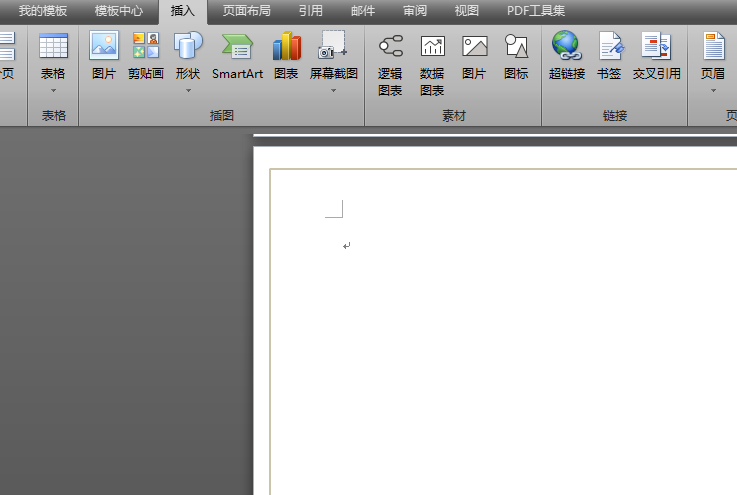用户在word软件中可以编辑文档以及修改文字信息等,用户在编辑文档的过程中还可以使用各种各样的功能来帮助自己,让自己的文档迅速的编辑完成,因此word软件受到了许多用户的欢迎,给用户带来的帮助是不容忽视的,当用户在编辑文档时想要将文档中的文字进行替换并加上着重号,用户应该怎么来进行设置呢,其实问题的操作方法是很简单的,用户打开软件的查找和替换窗口,并打开替换字体窗口来解决问题,详细的操作方法到底是怎样的呢,接下来就让小编来向大家介绍一下问题详细的操作方法吧,希望用户能够喜欢。
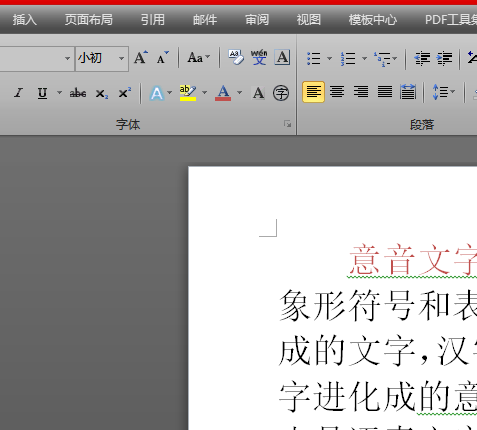
方法步骤
1.用户在word软件中打开文档,并进入到编辑页面上选中需要替换的文字

2.按下键盘上的ctrl h快捷键来打开查找和替换窗口,用户将其中的替换为输入栏中输入相关的内容,接着按下更多选项
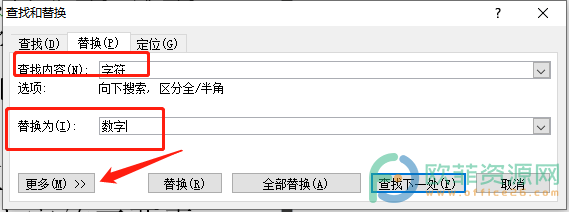
3.在弹出来的选项和功能中用户点击替换板块中的格式按钮来进行设置
Word如何在方框中插入图片
在Word文档中我们不仅可以录入文字信息,我们还可以插入表格,图片等内容,如果有需要我们还可以在Word文档中插入表格之后在表格中插入图片。比如在有些表格中需要我们填写自
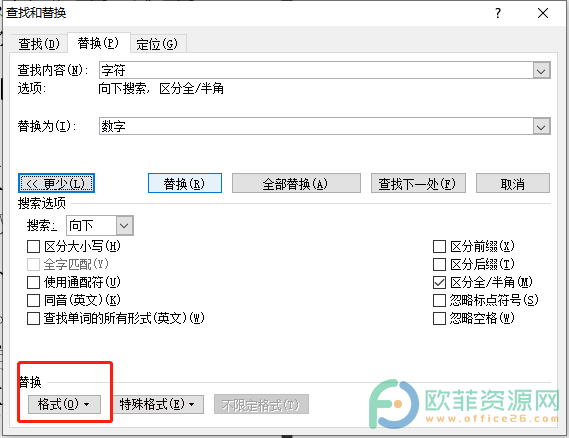
4.将会拓展出相关的选项和功能,用户点击其中的字体选项来打开窗口
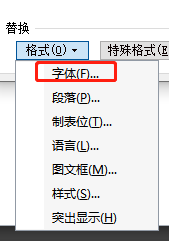
5.用户在替换字体窗口中,在字体选项栏中设置好着重号并按下确定按钮即可
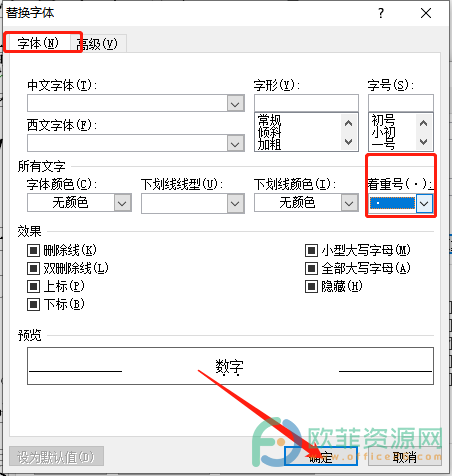
6.回到查找和替换窗口中用户按下全部替换按钮就可以了
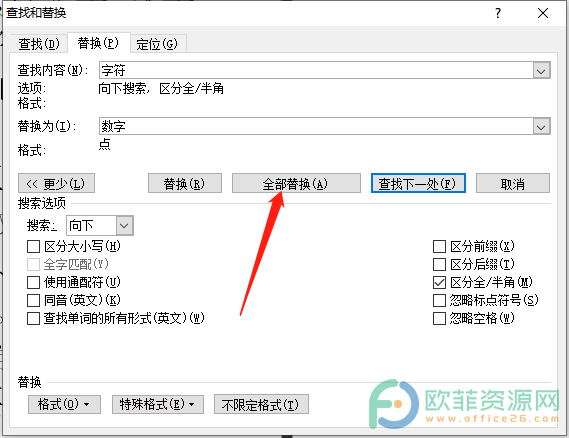
7.回到页面上就可以看到选中的文字已经被替换,也加上了着重号,如图所示

小编已经将问题的操作方法整理出来了,详细的操作步骤为打开查找和替换窗口——输入替换为内容——更多——格式—— 字体—— 设置好着重号——确定——全部替换这几步,方法简单有效,感兴趣的用户赶快来看看吧。
Word中出现一个框框怎么删除
相信比较熟悉Word文档的小伙伴们都知道,在Word文档中我们可以插入各种表格进行信息的录入,插入表格之后系统还会自动出现“表格工具”,我们可以使用其中的各种工具对表格进